Ako previesť prehliadač Google Chrome
Často, keď opravujete akékoľvek problémy pri prehliadaní prehliadača Google Chrome, používatelia čelia odporúčaniu preinštalovať webový prehliadač. Zdá sa, že je to zložité? Ale tu sa objavuje užívateľ a vzniká otázka, ako správne vykonať túto úlohu, aby sa zaručili odstránené problémy, ktoré vznikli.
Obnovenie prehliadača vyžaduje odstránenie webového prehliadača a jeho opätovné nainštalovanie. Nižšie sa pozrieme na to, ako správne vykonať preinštaláciu, aby sa problémy s prehliadačom úspešne vyriešili.
obsah
Ako preinštalujem prehliadač Google Chrome?
Krok 1: Uloženie informácií
S najväčšou pravdepodobnosťou by ste chceli nielen nainštalovať čistú verziu prehliadača Google Chrome, ale preinštalovať prehliadač Google Chrome, uložiť záložky a ďalšie dôležité informácie nahromadené v priebehu rokov práce s webovým prehliadačom. Najjednoduchší spôsob, ako to urobiť, je prihlásenie do účtu Google a nastavenie synchronizácie.
Ak nie ste prihlásení do svojho účtu Google, kliknite v pravom hornom rohu ikony profilu a z zobrazenej ponuky vyberte možnosť Prihlásiť sa do prehliadača Chrome .
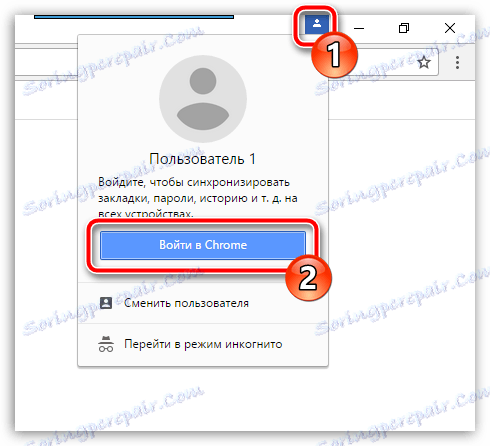
Na obrazovke sa zobrazí okno autorizácie, v ktorom musíte najprv zadať e-mailovú adresu a potom heslo z účtu Google. Ak ešte nemáte zaregistrovanú e-mailovú adresu Google, môžete ju zaregistrovať týmto odkazom ,
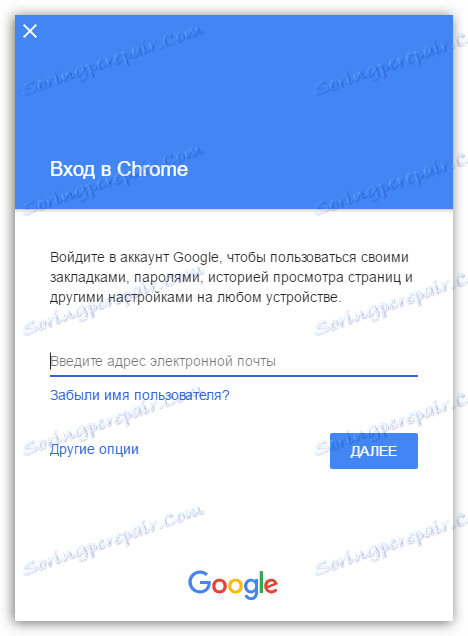
Po vykonaní záznamu je potrebné znova skontrolovať nastavenia synchronizácie, aby ste sa uistili, že všetky potrebné časti prehliadača Google Chrome sú bezpečne uložené. Ak to chcete urobiť, kliknite na tlačidlo ponuky prehliadača a prejdite na časť "Nastavenia" .
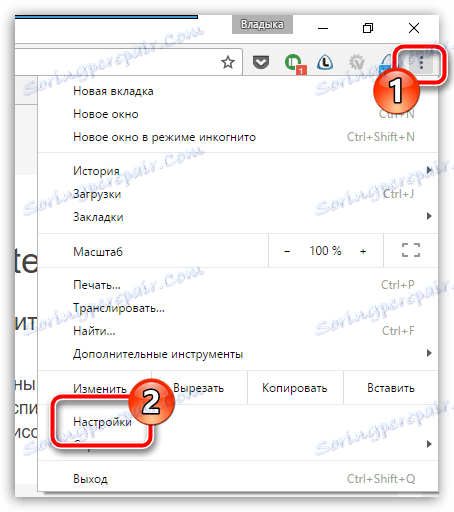
V hornej časti okna v sekcii Prihlásenie kliknite na tlačidlo Rozšírené nastavenia synchronizácie .
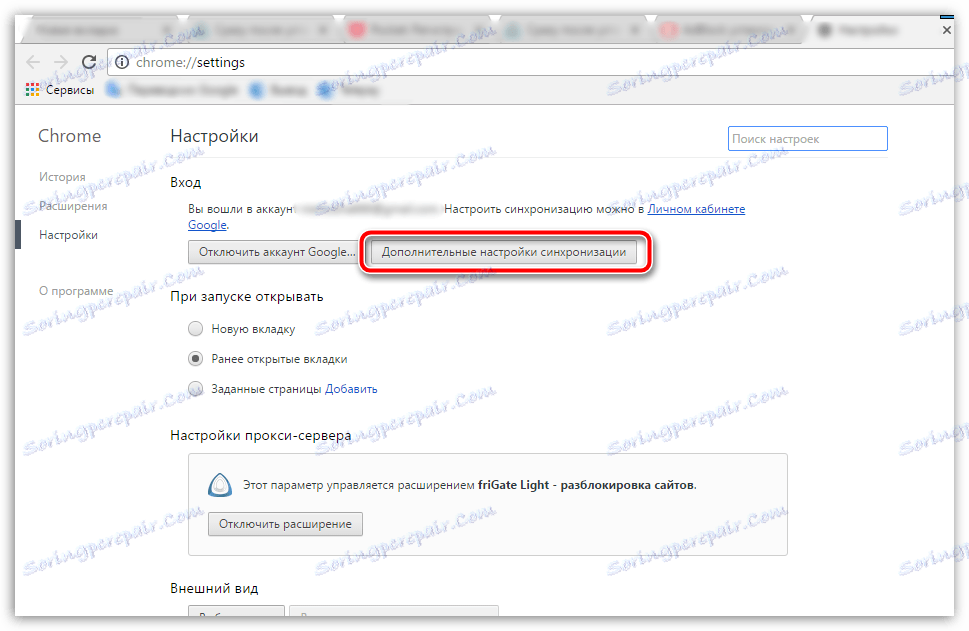
Na obrazovke sa objaví okno, v ktorom je potrebné skontrolovať, či sú v blízkosti všetkých položiek, ktoré by mali systém synchronizovať, začiarknuté políčka. V prípade potreby zadajte nastavenia a zatvorte toto okno.
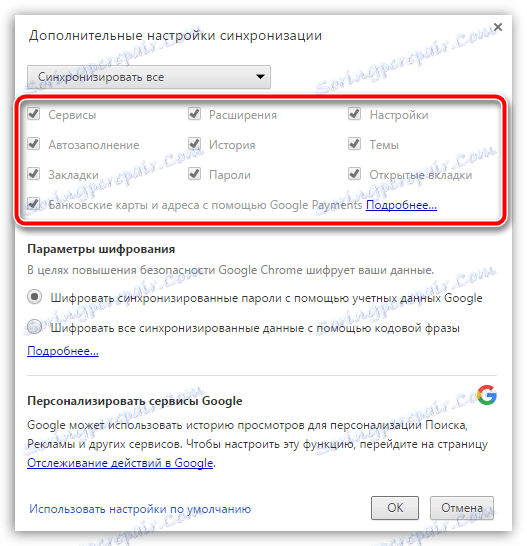
Po chvíli počkajte, kým sa neskončí synchronizácia, môžete pokračovať do druhej fázy, ktorá sa už vzťahuje priamo na preinštalovanie prehliadača Google Chrome.
Krok 2: Odstráňte prehliadač
Opätovná inštalácia prehliadača začína jeho úplným odstránením z počítača. Ak prehliadač preinštalujete z dôvodu problémov s jeho fungovaním, je dôležité vykonať úplné odstránenie prehliadača, čo bude ťažké dosiahnuť so štandardnými nástrojmi systému Windows. Preto sa na našich stránkach nachádza samostatný článok s podrobnosťami o tom, ako správne a čo je najdôležitejšie úplné odstránenie prehliadača Google Chrome.
Ako úplne odinštalovať prehliadač Google Chrome
Krok 3: Inštalácia nového prehliadača
Po odstránení prehliadača musíte nevyhnutne reštartovať systém tak, aby počítač správne prijímal všetky nové zmeny. Druhou fázou preinštalovania prehliadača je samozrejme inštalácia novej verzie.
V tejto súvislosti nie je nič ťažké s jednou malou výnimkou: veľa používateľov začne inštaláciu už existujúcej distribúcie v počítači Google Chrome. Podobne je lepšie to nerobiť, ale vopred si stiahnite najnovšiu distribučnú súpravu z oficiálneho webu pre vývojárov.
V tej istej inštalácii prehliadača Google Chrome nie je nič zložité, pretože inštalátor robí všetko pre vás a neposkytuje právo na výber: spustite inštalačný súbor, po ktorom systém začne sťahovať všetky potrebné súbory pre ďalšiu inštaláciu prehliadača Google Chrome a automaticky ho nainštaluje. Po dokončení inštalácie prehliadača sa systém automaticky spustí.
V takomto prípade môže byť opätovná inštalácia prehliadača Google Chrome považovaná za dokončenú. Ak nechcete používať prehliadač od začiatku, nezabudnite sa prihlásiť do svojho účtu Google, aby sa predchádzajúce informácie o prehliadači úspešne synchronizovali.